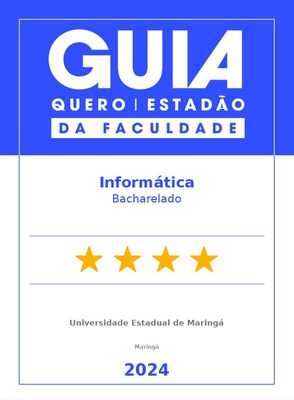Configurando o Windows 10 após a instalação da imagem via rede
Configurando o Windows 10 após a instalação da imagem via rede
Procedimentos pós-instalação via Fog Server
-
Escolher "uso pessoal"; escolha "Conta offline" na tela "Entrar com a conta microsoft"; usuário: admin senha: (solicitar analistas);
-
Nas configurações de de privacidade desabilitar todos os recursos;
-
Criar nova partição dados com o espaço restante do HD;
-
Em Painel de Controle -> Sistema -> Alterar Configurações:
Altere:
Nome do computador: Seguindo a convenção: DINSL(Nº da sala)-(Nº de tombo da máquina).
Para máquinas sem tombo: utilize os últimos seis dígitos do MAC ADRESS.
Exemplo: DINSL019-123321;
Em workgroup renomeie para DIN
Verifique no “Gerenciador de Dispositivos” se todos os dispositivos estão funcionando corretamente. Sinal de exclamação ou erro indicam que o dispositivo precisa de atualização no driver
Para máquinas de projeção
-
Criar usuário "Projeção" e remover "Login" caso exista, logar em admin;
-
Não instalar anti-vírus;
-
Verificar e baixar todas as atualizações;
-
Desativar o Windows Defender (https://www.techtudo.com.br/dicas-e-tutoriais/2017/11/como-desativar-o-windows-defender-no-windows-10.ghtml)
-
Desabilite o windows update:
-
Clique com o botão direito no menu Iniciar e escolha a opção Executar.
-
Digite services.msc e dê OK.
-
Na listagem de serviços, ache o "Windows Update" e dê um duplo clique nele.
-
Clique no botão "Parar" para finalizar o serviço.
-
Em "Tipo de inicialização" coloque a opção "Desativado". Clique em Aplicar.
-
Na aba "Recuperação" deixe as caixas de falhas em "Não executar nenhuma ação".
-
Reinicie o sistema e faça login como usúario "Login". Aguarde 5 minutos e reinicie.
-
Faça login como admin.
-
Ativar o windows com a chave fornecida;
-
Em C:
-
Descompactar com o 7-zip o arquivo RebootRestoreRx22.zip,
-
Executar o arquivo Setup dentro da pasta descompactada para instalar o software. Quando solicitado pelo instalador selecione as duas partições para proteção.
-
Depois de instalado renomeie o arquivo C:/Arquivos de Programas/Shield/Uninstall para shield e reinicie o sistema. Após esta etapa o windows estará em estado imutável.
Para máquinas de professores e secretaria
-
Criar usuário com privilégios de administrador para o solicitante;
-
instale o anti-vírus executando o arquivo C:/agentX64 ou em www.din.uem.br/antivirus;
-
A chave de ativação pode deixar em branco caso não possua. Comunicar ao solicitante que peça uma chave ao NPD (ramal 4366) e guarde para caso de novas formatações.